¿Sabes cómo instalar y eliminar la aplicación WPS Office en Windows 10? Si no es así, ¡sigue el artículo a continuación para aprender cómo hacerlo rápidamente!
 |
| Cómo desinstalar y reinstalar WPS Office en Windows 10 súper fácil |
Cómo eliminar rápidamente WPS Office en Windows 10
Es posible que sea necesario desinstalar WPS Office si ya no lo utiliza. En esta sección, le guiaré sobre cómo eliminar WPS Office en una computadora con Windows 10 de la manera más sencilla.
Paso 1: Haga clic en el ícono de Windows (botón Inicio) en la esquina inferior izquierda de la pantalla o en el teclado de la computadora. Luego, seleccione “Configuración”.
 |
| Cómo desinstalar y reinstalar WPS Office en Windows 10 súper fácil |
Paso 2: Haz clic en “Aplicaciones”
 |
| Cómo desinstalar y reinstalar WPS Office en Windows 10 súper fácil |
Paso 3: En "Aplicaciones y funciones", busque el software WPS Office y haga clic en "Desinstalar".
 |
| Cómo desinstalar y reinstalar WPS Office en Windows 10 súper fácil |
Paso 4 : Haga clic en "Desinstalar" cuando aparezca el cuadro de diálogo de confirmación. Este es el paso final para eliminar WPS Office en Windows 10.
 |
| Cómo desinstalar y reinstalar WPS Office en Windows 10 súper fácil |
Cómo reinstalar WPS Office en Windows 10 de forma sencilla
Anteriormente, te guié sobre cómo eliminar WPS Office en Windows 10. Si después de un tiempo quieres volver a usar esta aplicación, te guiaré en detalle sobre los pasos para reinstalar WPS Office en Windows 10 en la sección a continuación.
Paso 1: Vaya al siguiente enlace: https://www.wps.com/office/windows/.
Paso 2: Haga clic en “Descarga gratuita”.
 |
| Cómo desinstalar y reinstalar WPS Office en Windows 10 súper fácil |
Paso 3: Luego, selecciona abrir el archivo que acabas de cargar y luego presiona “Ejecutar”.
 |
| Cómo desinstalar y reinstalar WPS Office en Windows 10 súper fácil |
Paso 4 : Lea atentamente los términos de uso de WPS Office, marque la casilla de aceptación y luego haga clic en "Instalar ahora".
 |
| Cómo desinstalar y reinstalar WPS Office en Windows 10 súper fácil |
Paso 5: Finalmente, haga clic en “Comenzar a usar WPS” para comenzar a usarlo.
 |
| Cómo desinstalar y reinstalar WPS Office en Windows 10 súper fácil |
El artículo anterior tiene instrucciones detalladas sobre cómo eliminar y reinstalar la aplicación WPS Office en Windows 10. Eliminar WPS Office cuando ya no está en uso ayuda a liberar espacio en la computadora y también puede reinstalar la aplicación de forma proactiva cuando sea necesario rápidamente. Esperamos que estas pautas le ayuden a administrar su software de forma más efectiva.
Fuente: https://baoquocte.vn/cach-go-bo-va-cai-dat-lai-wps-office-tren-windows-10-sieu-de-278701.html


![[Foto] Promover la amistad, la solidaridad y la cooperación entre los ejércitos y los pueblos de ambos países.](https://vstatic.vietnam.vn/vietnam/resource/IMAGE/2025/4/17/0c4d087864f14092aed77252590b6bae)

![[Foto] El presidente de la Asamblea Nacional, Tran Thanh Man, se reúne con destacados trabajadores de la industria del petróleo y el gas.](https://vstatic.vietnam.vn/vietnam/resource/IMAGE/2025/4/17/1d0de4026b75434ab34279624db7ee4a)
![[Foto] Clausura de la IV Cumbre de la Alianza para el Crecimiento Verde y los Objetivos Globales](https://vstatic.vietnam.vn/vietnam/resource/IMAGE/2025/4/17/c0a0df9852c84e58be0a8b939189c85a)
![[Foto] El Secretario General To Lam recibe al Embajador de Francia en Vietnam, Olivier Brochet](https://vstatic.vietnam.vn/vietnam/resource/IMAGE/2025/4/17/49224f0f12e84b66a73b17eb251f7278)
![[Foto] El periódico Nhan Dan anuncia el proyecto "Ama tanto a Vietnam".](https://vstatic.vietnam.vn/vietnam/resource/IMAGE/2025/4/17/362f882012d3432783fc92fab1b3e980)





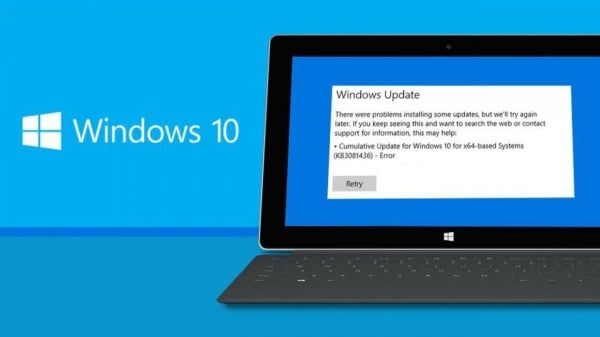















![[Foto] Ceremonia de bienvenida al Ministro de Defensa chino y a la delegación para el intercambio de amistad.](https://vstatic.vietnam.vn/vietnam/resource/IMAGE/2025/4/17/fadd533046594e5cacbb28de4c4d5655)




























![[Vídeo] Viettel pone oficialmente en funcionamiento la línea de cable óptico submarino más grande de Vietnam](https://vstatic.vietnam.vn/vietnam/resource/IMAGE/2025/4/17/f19008c6010c4a538cc422cb791ca0a1)
























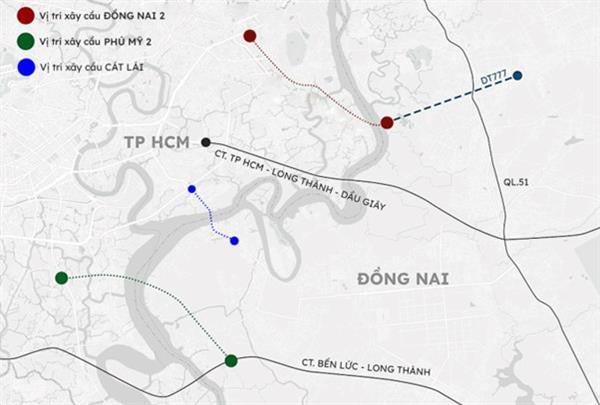















Kommentar (0)